Quelques trucs et astuces d'accès au trousseau pour les utilisateurs de Mac
Divers / / February 10, 2022
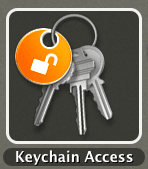
Pour moi, l'un des meilleurs et des plus utiles utilitaires de Mac OS X est Keychain Access, qui vous permet de stocker tout ce que vous
mots de passe système
, y compris ceux des sites Web que vous visitez ainsi que la plupart des
applications natives
(tant que les développeurs ont activé la fonctionnalité). Naturellement, l'aspect le plus pratique de cet utilitaire est qu'il vous permet de localiser et de visualiser tous vos mots de passe dans un manière simple, qui peut parfois être une bouée de sauvetage, surtout si vous oubliez un mot de passe important que vous n'avez pas utilisé dans âge.
Par exemple, disons que vous oubliez le mot de passe d'un site que vous visitez souvent mais qu'un jour il vous le demande malgré vous avoir spécifié que vos informations de connexion soient mémorisées par celui-ci (ce qui peut être causé par l'expiration de ses cookies par exemple).
Pour récupérer votre mot de passe, ouvrez simplement Keychain Access, cliquez sur Mots de passe dans le panneau de gauche, puis double-cliquez sur le site Web (ou l'application) pour lequel vous souhaitez obtenir le mot de passe.

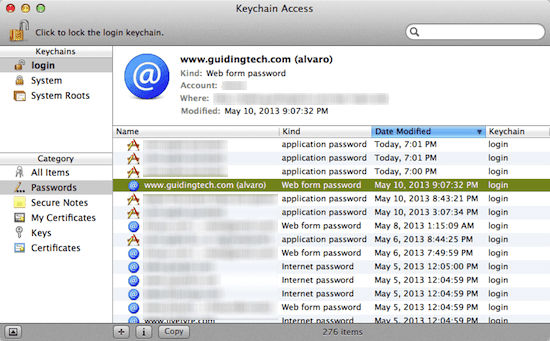
Noter: Si vous avez beaucoup de mots de passe stockés, l'utilisation du champ de recherche en haut à droite de la fenêtre peut certainement vous aider.
Une fois que vous l'avez fait, dans la nouvelle fenêtre qui apparaît, cliquez sur la case à cocher à côté Montrer le mot de passe: puis entrez votre mot de passe système lorsque vous y êtes invité.

Cependant, outre les avantages évidents de cette fonctionnalité, l'utilitaire Keychain Access en propose également quelques autres (et assez pratiques) que vous ne connaissez peut-être pas.
Prenons-en quelques-uns.
Créer des notes sécurisées
La création de notes dans l'utilitaire Keychain Access est un excellent moyen de stocker des informations importantes, comme par exemple des mots de passe ou des codes d'accès que vous n'utilisez pas sur votre Mac. Vous souhaitez garder votre numéro de carte de crédit à portée de main? Ou le code PIN de votre carte? C'est la meilleure façon de procéder, car les notes sécurisées dans Keychain Access sont à la fois crypté et protégé par le même mot de passe système que les autres éléments de cet utilitaire Mac.
Pour créer une note dans Keychain Access, cliquez simplement sur Notes sécurisées dans le panneau de gauche, puis cliquez sur le “+” bouton en bas de la fenêtre. Dans le panneau déroulant qui s'affiche, rédigez votre note, ajoutez-y un titre, puis cliquez sur le Ajouter bouton.

De plus, double-cliquer sur une note une fois créée vous permet de modifier certains de ses attributs, y compris le mot de passe requis pour l'ouvrir.
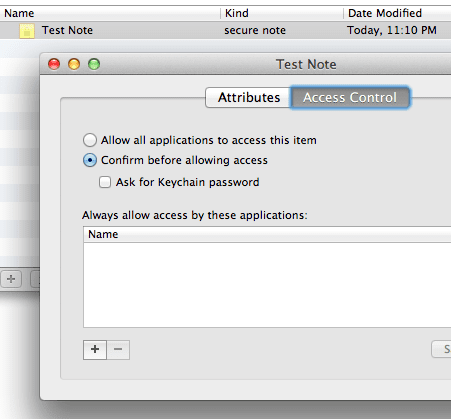
Créer des mots de passe sécurisés
Un peu caché à l'intérieur de l'utilitaire Keychain Access, se trouve la possibilité de créer des mots de passe sécurisés et puissants pour tout ce dont vous pourriez avoir besoin.
Pour en créer un, avec Keychain Access ouvert, cliquez sur Déposer dans la barre de menu, puis choisissez Nouvel élément de mot de passe…
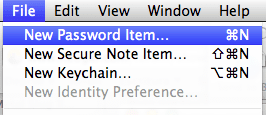
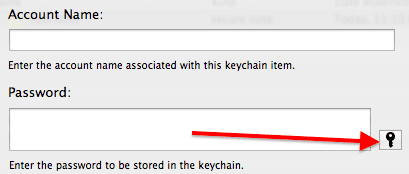
Sur le Mot de passe section du panneau déroulant qui suit, cliquez sur le Clé icône. Cela fera apparaître une fenêtre de l'assistant de mot de passe qui vous suggérera des mots de passe forts en fonction du Taper et Longueur vous précisez. Personnellement, j'en ai utilisé quelques-uns et ils sont vraiment solides et sécurisés.

Voilà. C'est bien d'avoir un utilitaire petit mais puissant avec autant de fonctionnalités utiles déjà installées par défaut sur votre Mac, n'est-ce pas? Assurez-vous de les utiliser et profitez d'un flux de travail plus sécurisé.
Dernière mise à jour le 03 février 2022
L'article ci-dessus peut contenir des liens d'affiliation qui aident à soutenir Guiding Tech. Cependant, cela n'affecte pas notre intégrité éditoriale. Le contenu reste impartial et authentique.
LE SAVIEZ-VOUS
Votre navigateur conserve une trace du système d'exploitation, de l'adresse IP, du navigateur, ainsi que des plugins et add-ons du navigateur.



